在当今互联网高速发展的时代,网络已经成为人们生活中不可或缺的一部分。而在使用宽带网络时,正确的设置能够帮助我们快速连接网络,畅享网络世界。本文将详细介绍如何在Win7操作系统下进行宽带设置,帮助初学者快速上手,并解决一些常见的问题。
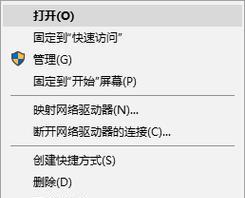
检查硬件设备是否正常连接
在开始设置宽带之前,首先需要确认电脑的硬件设备是否正常连接,包括网线、路由器等。只有确保硬件设备正常,才能进行下一步的设置。
打开“控制面板”并点击“网络和共享中心”
在Win7操作系统中,打开控制面板,可以通过点击开始菜单,在搜索栏中输入“控制面板”来找到。然后点击“网络和共享中心”,进入网络设置的主界面。
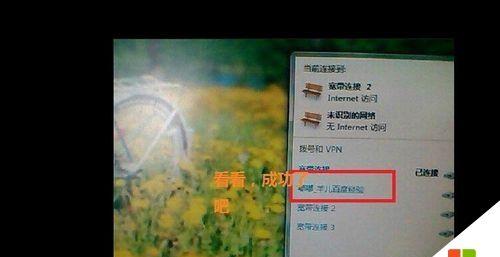
点击“设置新的连接或网络”
在“网络和共享中心”的主界面中,可以看到一个链接“设置新的连接或网络”。点击这个链接,将弹出一个新的窗口,里面包含了多个连接选项。
选择“连接到互联网”并点击下一步
在弹出的窗口中,找到并选择“连接到互联网”的选项,并点击“下一步”按钮。这个选项是用来设置宽带连接的,选择它后可以进入设置宽带网络连接的界面。
选择“宽带(PPPoE)”连接方式
在接下来的界面中,有多种连接方式可供选择,包括“宽带(PPPoE)”、“拨号VPN”等。我们这里选择“宽带(PPPoE)”作为示范,因为大部分宽带连接都是采用PPPoE方式。
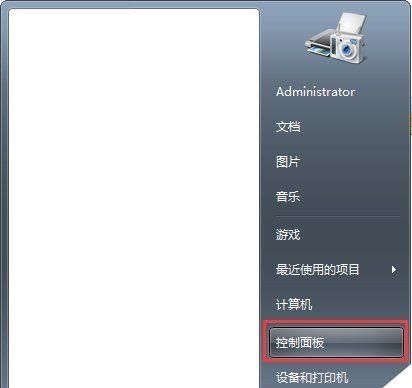
输入宽带账号和密码
在进入PPPoE连接设置界面后,需要输入提供给你的宽带账号和密码。这些信息通常由你的宽带运营商提供,确保正确输入后点击“连接”按钮。
等待连接建立
在输入正确的账号和密码后,系统会自动尝试建立宽带连接。这个过程可能需要一些时间,耐心等待直到连接成功建立。
设置网络位置类型
在成功建立宽带连接后,系统会询问你的网络位置类型。根据你的需求和网络环境选择合适的选项,如“家庭”、“工作”、“公共场所”等。
检查网络连接状态
在完成上述设置后,可以回到“网络和共享中心”主界面,点击左侧的“更改适配器设置”来查看宽带连接状态。确保连接已经成功建立并处于正常工作状态。
优化宽带连接速度
有时候,宽带连接的速度可能不如我们期望的那么快。这时可以通过一些优化措施来提升连接速度,如清除DNS缓存、更改TCP/IP参数等。在本文结尾附上优化措施的链接供读者参考。
解决常见问题:无法连接互联网
有时候,尽管完成了上述设置步骤,但仍然无法连接互联网。这时可以尝试一些常见的故障排除方法,如重启路由器、检查网线连接是否松动等。
解决常见问题:连接速度慢
如果你的宽带连接速度慢,可能是由于网络拥堵、路由器位置不当等原因造成的。可以通过更换路由器位置、调整信道等方法来改善连接速度。
解决常见问题:频繁断线
有时候,宽带连接会频繁断开,这可能是由于线路问题、设备故障等原因引起的。可以联系宽带运营商寻求技术支持,或者更换相关设备来解决问题。
解决常见问题:无法上网但连接正常
在一些情况下,宽带连接状态正常,但却无法上网。这可能是由于防火墙设置、DNS配置等问题导致的。可以尝试关闭防火墙或更改DNS服务器来解决。
本文详细介绍了在Win7操作系统下进行宽带设置的步骤,并提供了一些常见问题的解决方法。通过正确的设置和排除故障,我们可以快速连接宽带网络,享受高速的互联网体验。希望这篇文章对你有所帮助!




